Apple tso cov yam ntxwv tshiab rau hauv iPad txhua xyoo nrog kev tso tawm tshiab loj ntawm iOS, uas yog qhov kev ua haujlwm uas khiav iPad, iPhone, thiab Apple TV. Lawv niaj hnub thawb cov ciam teb ntawm qhov kev ua haujlwm ntawm lub xov tooj ntawm tes tuaj yeem ua tau los ntawm kev ntxiv cov yam ntxwv nplua nuj xws li extensibility thiab txuas ntxiv. Thiab yog tias koj tsis tau hnov txog ib qho ntawm cov yam ntxwv ntawd, koom nrog pawg neeg. Qhov tsis zoo ntawm kev ntxiv ntau yam tshiab txhua xyoo - tshwj xeeb tshaj yog thaum lawv muaj cov npe tsis meej xws li "extensibility" - yog tias cov neeg feem coob yuav tsis hnov txog lawv. Qhov no txhais tau tias ntau tus neeg yuav tsis siv lawv.
The Virtual Touchpad

Yog tias koj tau sim xaiv cov ntawv los ntawm kais koj tus ntiv tes ntawm ib lo lus thiab tom qab ntawd hloov lub thawv xaiv, koj paub tias nws tuaj yeem nyuaj dua li nws lub suab. Tsuas tso tus cursor siv koj tus ntiv tes qee zaum yuav nyuaj.
Qhov ntawd yog qhov chaw virtual touchpad los ua si. Txhua lub sij hawm cov keyboard on-screen tshwm sim, koj tuaj yeem qhib lub virtual touchpad los ntawm nias ob ntiv tes rau ntawm cov keyboard. Cov yawm sij yuav ploj mus thiab cov yuam sij yuav ua zoo li lub touchpad, tso cai rau koj txav tus cursor nyob ib ncig ntawm lub vijtsam lossis xaiv cov ntawv sai thiab raug dua.
Yog tias koj sau ntau ntawm iPad, qhov no tuaj yeem yog lub sijhawm tiag tiag thaum koj siv nws. Luam thiab pasting yog yooj yim dua thaum koj tuaj yeem xaiv ib qho thaiv cov ntawv yooj yim.
Hloov nrawm ntawm Apps
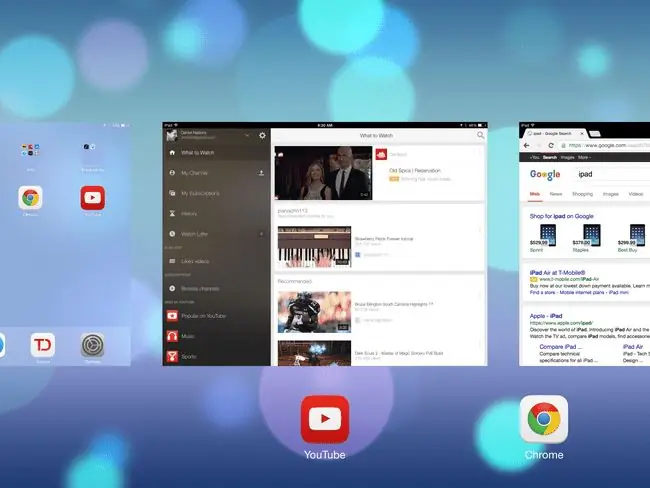
Ntau ntau yog tsim los ntawm iPad lub swb-dhau thiab cais-screen multitasking peev xwm, tab sis tshwj tsis yog tias koj muaj iPad Air lossis tshiab dua, koj yuav siv tsis tau cov yam ntxwv no. Thiab koj puas xav tau lawv tiag tiag?
Lub iPad muaj ob qhov zoo nkauj uas ua ke los tsim qhov zoo ib yam ntawm kev ua haujlwm ntau. Thawj yog ceev app hloov. Thaum koj kaw ib qho app, lub iPad tsis kaw nws. Hloov chaw, nws khaws lub app hauv lub cim xeeb yog tias koj xav tau qhib nws dua. Qhov no cia koj dhia nrawm ntawm ntau lub apps yam tsis tau tos lub sijhawm thauj khoom.
Lub iPad kuj txhawb qee yam hu ua "kev ua haujlwm ntau yam." Cov no yog cov kev taw qhia uas pab koj dhia ntawm cov apps sai thiab ua tau zoo. Qhov taw qhia tseem ceeb yog plaub ntiv tes los so. Koj tso plaub ntiv tes rau ntawm lub iPad cov zaub thiab txav lawv los ntawm sab laug mus rau sab xis lossis sab xis mus rau sab laug kom hloov ntawm koj cov apps siv tam sim no.
Voice Dictation
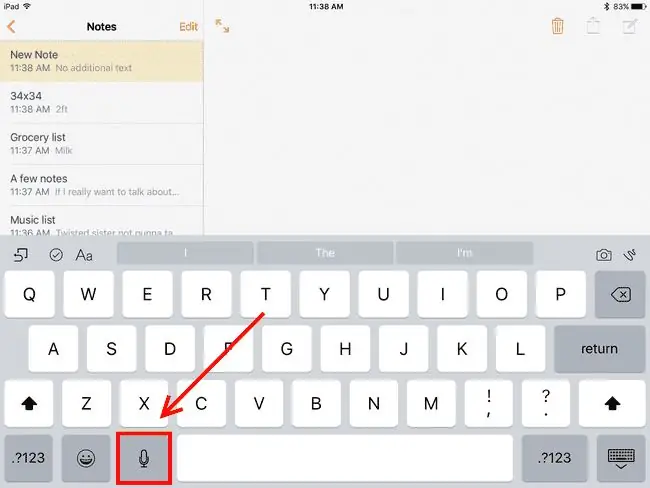
Tsis zoo ntawm kev ntaus ntawv ntawm cov keyboard on-screen? Tsis muaj teeb meem. Muaj ntau txoj hauv kev kom tau txais qhov teeb meem no, suav nrog kev sib txuas ntawm cov keyboard sab nraud. Tab sis koj tsis tas yuav yuav ib qho khoom siv xwb los ntaus ntawv. Lub iPad kuj zoo heev rau kev hais lub suab.
Koj tuaj yeem hais rau iPad txhua lub sijhawm cov keyboard on-screen tshwm rau ntawm qhov screen. Yog, qhov no suav nrog kev ntaus ntawv hauv cov ntawv xov xwm. Tsuas yog coj mus rhaub tus yuam sij nrog lub microphone nyob rau sab laug ntawm qhov chaw bar thiab pib hais lus.
Koj tseem tuaj yeem siv Siri los sau cov ntawv sau nrog "Send Text Message to [tus neeg lub npe]" hais kom ua. Thiab yog tias koj xav sau ib daim ntawv rau koj tus kheej, koj tuaj yeem nug nws kom "Ua ntawv" thiab nws yuav cia koj sau ib daim ntawv thiab khaws cia hauv Notes app. Cov no tsuas yog ob peb ntawm ntau txoj hauv kev Siri tuaj yeem pab txhawb koj cov khoom lag luam, yog li yog tias koj tsis tau paub Siri, nws tsim nyog koj lub sijhawm los muab sijhawm rau nws.
Xaiv Apps Nrog Siri

Hais txog Siri, koj puas paub tias nws tuaj yeem nrhiav thiab tso cov apps rau koj? Thaum Apple qhuas nws lub peev xwm los hu xov tooj, nrhiav lub sijhawm ua yeeb yaj kiab thiab ua kev tshwj xeeb hauv tsev noj mov, tej zaum nws txoj haujlwm tseem ceeb tshaj plaws yog tsuas yog tso tawm ib qho app uas koj xav tau los ntawm kev hais tias "Qhib [app npe]".
Qhov no ntaus tua cov app los ntawm ntau lub vijtsam uas muaj cov cim. Yog tias koj tsis nyiam lub tswv yim ntawm kev tham nrog koj lub iPad, koj tuaj yeem tso tawm cov apps siv Spotlight Search, uas feem ntau nrawm dua li nrhiav lub cim.
Khawv koob ua kom koj cov duab Pop nrog xim
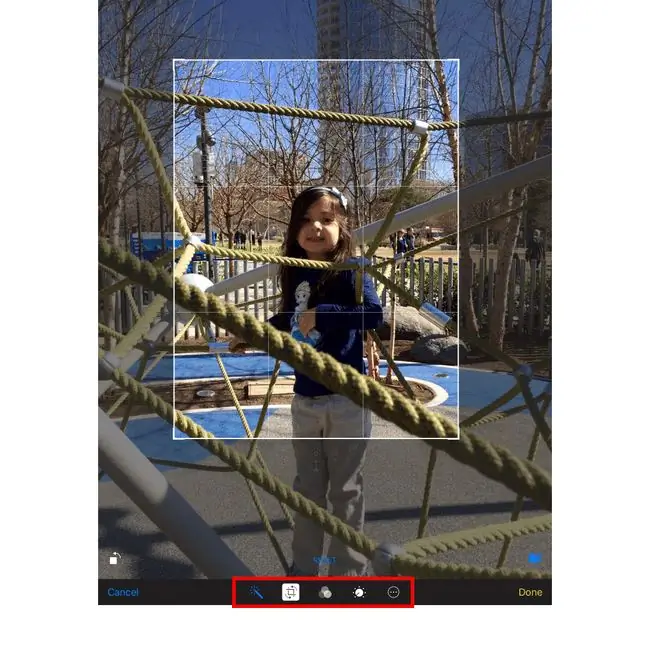
Koj puas tau xav tias cov kws yees duab thaij duab zoo li cas? Nws tsis yog txhua yam hauv lub koob yees duab lossis tus kws yees duab lub qhov muag. Nws tseem nyob hauv kev kho.
Qhov txias yog qhov koj tsis tas yuav paub ntau ntxiv txog yuav ua li cas kho cov duab kom koj cov duab zoo dua. Apple tau ua tiav qhov kev nqa hnyav los ntawm kev tsim cov khawv koob wand peb tuaj yeem yoj hla daim duab kom ua rau lub teeb pom kev zoo thiab xim tawm ntawm daim duab.
OK. Nws tsis yog khawv koob. Tab sis nws nyob ze. Tsuas yog mus rau hauv Cov Duab app, xaiv cov duab koj xav hloov kho, coj mus rhaub Kho kom raug txuas rau saum toj ntawm lub vijtsam thiab tom qab ntawd coj mus rhaub khawm khawv koob wand, uas nyob hauv qab ntawm lub vijtsam lossis rau sab nyob ntawm seb yuav ua li cas. koj tuav lub iPad.
Koj yuav xav tsis thoob tias txoj haujlwm zoo npaum li cas khawm tuaj yeem ua tau. Yog tias koj nyiam qhov zoo nkauj tshiab, coj mus rhaub khawm Ua tiav ntawm sab saum toj kom txuag tau qhov hloov pauv.
Xauv lub iPad Txoj Kev Taw Qhia Los ntawm Tswj Vaj Huam Sib Luag
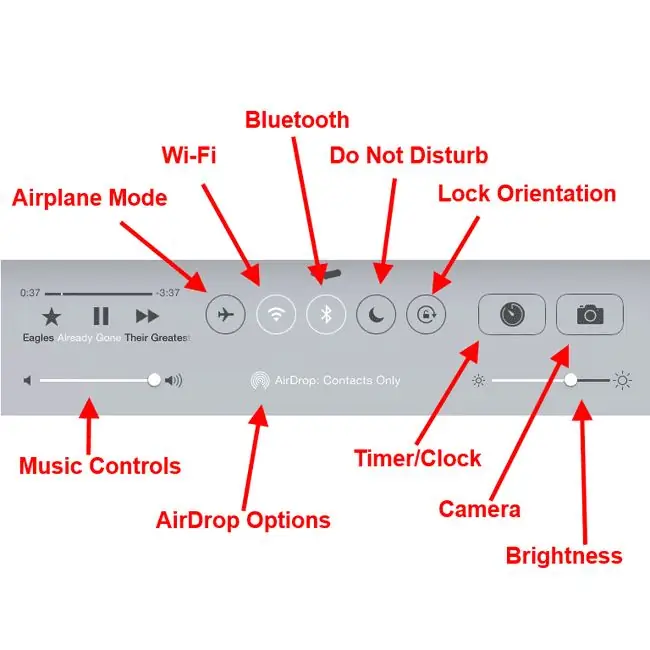
Ntau tus neeg tsis paub txog iPad's Control Vaj Huam Sib Luag, uas ua rau nws yog tus neeg sib tw zoo rau daim ntawv teev npe no. Koj tuaj yeem siv lub vaj huam sib luag los tswj koj lub suab paj nruag, tig Bluetooth rau lossis tawm, qhib AirPlay kom koj tuaj yeem xa koj lub iPad lub vijtsam rau koj lub Apple TV, kho qhov ci thiab ntau lwm yam haujlwm yooj yim.
Ib qho siv tau yooj yim yog txhawm rau txhawm rau taw qhia. Yog tias koj twb tau sim siv lub iPad thaum tso rau ntawm koj sab, koj paub tias nws yuav khaus npaum li cas rau kev hloov pauv yooj yim xa lub iPad mus rau lwm qhov kev taw qhia. Thaum Ntxov iPads muaj ib sab hloov rau xauv qhov taw qhia. Yog tias koj muaj lub iPad tshiab, koj tuaj yeem kaw nws los ntawm kev koom nrog pawg tswj hwm, uas yog ua tiav los ntawm kev tso koj tus ntiv tes rau ntawm ntug hauv qab ntawm iPad lub vijtsam thiab txav mus rau sab saum toj. Thaum lub Control Vaj Huam Sib Luag tshwm, lub pob nrog ib tug xub ncig lub xauv. Qhov no yuav ua rau lub iPad tsis hloov nws txoj kev taw qhia.
Qhia duab (thiab Yuav luag Txhua Yam) Nrog AirDrop
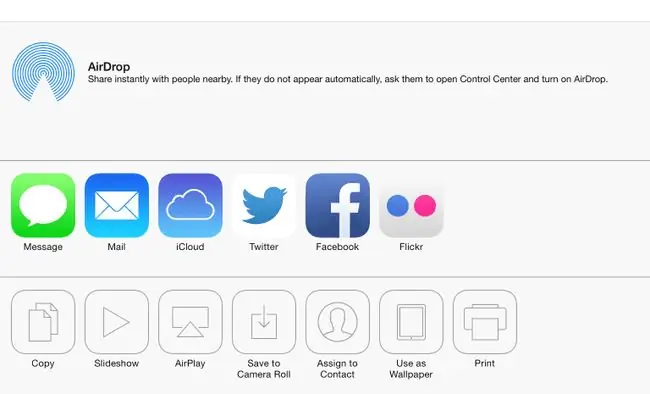
AirDrop yog qhov zoo tshaj plaws ntxiv rau hauv qhov hloov tshiab tsis ntev los no uas tuaj yeem pab tau tiag tiag thaum koj xav muab daim duab, kev sib cuag lossis txhua yam. AirDrop wirelessly hloov cov ntaub ntawv thiab cov duab ntawm Apple li, yog li koj tuaj yeem AirDrop rau iPad, iPhone lossis Mac.
Siv AirDrop yog qhov yooj yim li siv khawm Qhia tawm. Lub pob no feem ntau yog ib lub thawv nrog ib tug xub taw qhia rau sab saum toj thiab nws qhib cov ntawv qhia zaub mov rau kev sib koom. Hauv cov ntawv qhia zaub mov, muaj cov nyees khawm rau kev sib qhia ntawm Cov Lus, Facebook, Email thiab lwm yam kev xaiv. Nyob rau sab saum toj ntawm cov ntawv qhia zaub mov yog ntu AirDrop. Los ntawm lub neej ntawd, koj yuav pom ib lub pob lub cuab yeej ntawm txhua tus neeg nyob ze uas nyob hauv koj cov neeg. Tsuas yog coj mus rhaub lawv lub pob thiab txhua yam koj tab tom sim qhia yuav tshwm sim ntawm lawv lub cuab yeej tom qab lawv paub meej tias lawv xav tau txais nws.
Qhov no yooj yim dua li hla cov duab nyob ib puag ncig siv cov ntawv nyeem.
Pages, Numbers, Keynote, Garage Band, thiab iMovie Tej zaum yuav pub dawb
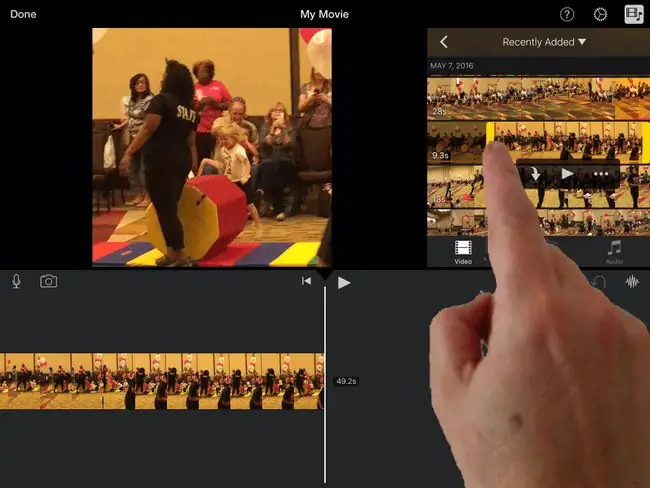
Yog tias koj yuav koj lub iPad nyob rau ob peb xyoos dhau los, koj tuaj yeem muaj cai rub tawm cov Apple apps zoo no dawb. Nplooj ntawv, Tus lej, thiab Keynote tsim Apple lub iWork suite thiab muab cov lus ua, daim ntawv nthuav qhia, thiab kev nthuav qhia software.
Apple tseem muab nws cov iLife suite, uas suav nrog Garage Band thiab iMovie. Garage Band yog ib lub suab seev suab paj nruag uas tuaj yeem tsim suab paj nruag los ntawm cov cuab yeej virtual lossis sau cov suab paj nruag uas koj tab tom ua si nrog koj lub cuab yeej. Thiab iMovie muab qee lub peev xwm kho cov yeeb yaj kiab.
Yog tias koj nyuam qhuav yuav lub iPad nrog 32 GB, 64 GB lossis ntau dua ntawm kev cia, koj tuaj yeem muaj cov apps no tau nruab. Rau cov iPads tsis ntev los no nrog kev cia tsawg, lawv yog qhov rub tawm dawb tam sim ntawd.
Scan Documents
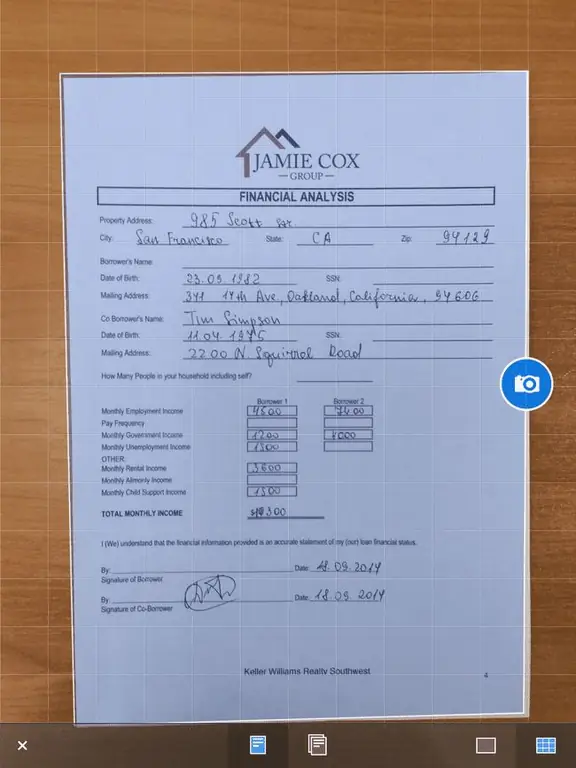
Feem ntau ntawm cov pob zeb zais no siv cov yam ntxwv lossis cov apps uas tuaj nrog lub iPad, tab sis nws tsim nyog sau cia ob peb yam uas koj tuaj yeem ua los ntawm tsuas yog siv ob peb bucks ntawm ib qho app. Thiab tseem ceeb ntawm lawv yog scanning cov ntaub ntawv.
Nws yog qhov yooj yim heev uas nws yooj yim los luam theej daim ntawv nrog lub iPad. Cov apps zoo li Scanner Pro ua txhua qhov kev nqa hnyav rau koj los ntawm kev teeb tsa cov ntaub ntawv thiab txiav tawm qhov seem ntawm daim duab uas tsis yog ib feem ntawm daim ntawv. Nws tseem yuav khaws cov ntaub ntawv rau Dropbox rau koj.
Lo Lus Kho Yog Tsis Siv Neeg Kho

AutoCorrect tau nthuav tawm ntau yam lus tso dag thiab memes hauv Is Taws Nem vim tias nws tuaj yeem hloov pauv qhov koj tab tom hais yog tias koj tsis ua tib zoo saib rau qhov hu ua kev kho. Qhov kev ntxhov siab tshaj plaws ntawm Auto Correct yog qhov koj yuav tsum nco ntsoov coj mus rhaub cov lus koj nyuam qhuav ntaus thaum nws tsis paub lub npe ntawm koj tus ntxhais yog lo lus lossis tsis paub computer lingo lossis kho mob jargon.
Tab sis ntawm no yog qee yam uas tib neeg feem ntau tsis paub: Koj tseem tuaj yeem tau txais Auto Correct cov ntsiab lus zoo txawm tias tom qab koj tua nws. Thaum muab tua, lub iPad yuav sau cov lus uas nws tsis paub. Yog tias koj coj mus rhaub cov lus hauv qab no, koj tau txais ib lub thawv nrog cov lus pom zoo hloov, uas ua rau koj ua tus saib xyuas qhov tsis raug.
Qhov no zoo heev yog tias koj pheej nrhiav AutoCorrect cuam tshuam tab sis koj xav kom muaj peev xwm kho koj cov lus tsis raug. Koj tuaj yeem tig AutoCorrect tawm los ntawm kev pib lub iPad qhov chaw, xaiv General los ntawm cov ntawv qhia zaub mov sab laug, xaiv Keyboard Settings thiab tom qab ntawd coj mus rhaub cov AutoCorrect slider kom tua nws.
Tau qhov twg koj tawm ntawm koj lub iPhone

Koj puas tau pib ntaus email ntawm koj lub iPhone, thiab tom qab paub tias email yuav tig mus ntev dua li qhov koj xav tau, xav kom koj pib nws ntawm iPad? Tsis muaj teeb meem. Yog tias koj muaj email qhib ntawm koj lub iPhone, koj tuaj yeem nqa koj lub iPad thiab nrhiav lub cim xa ntawv nyob rau hauv qab-sab laug ces kaum ntawm lub xauv npo. Los so kom pib nrog lub pob xa ntawv thiab koj yuav nyob hauv tib lub xa ntawv.
Qhov no ua haujlwm thaum koj nyob hauv tib lub Wi-Fi network thiab ob qho tib si iPhone thiab iPad siv tib Apple ID. Yog tias koj muaj Apple ID sib txawv rau txhua tus hauv tsev neeg, koj yuav tsis tuaj yeem ua qhov no nrog txhua lub cuab yeej.
Nws hu ua continuity. Thiab qhov ua kom yuam kev no ua haujlwm nrog ntau tshaj li Email xwb. Koj tuaj yeem siv tib txoj kev ua kom yuam kev qhib tib daim ntawv hauv Cov Lus Cim lossis qhib tib daim ntawv nthuav dav hauv Nplooj ntawv ntawm lwm cov haujlwm lossis cov apps uas txhawb nqa qhov no.
Nruab lub Custom Keyboard
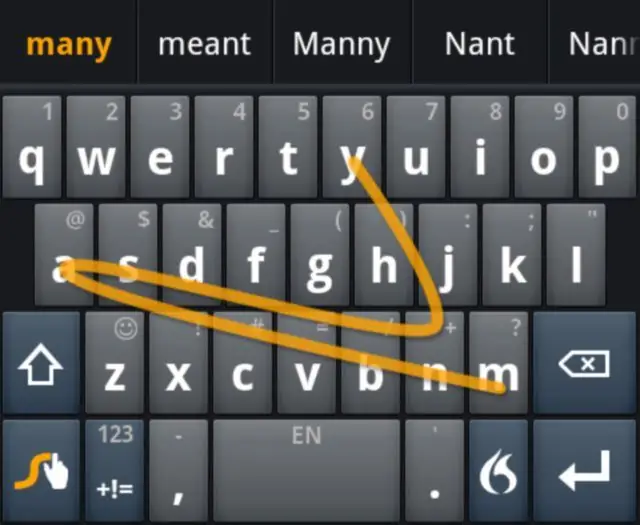
Tsis nyiam cov keyboard on-screen? Nruab ib qho tshiab! Extensibility yog qhov tshwj xeeb uas tso cai rau koj los khiav widgets ntawm iPad, suav nrog hloov cov keyboard default nrog ib qho zoo li Swype, uas tso cai rau koj kos cov lus es tsis txhob kov lawv.
Koj tuaj yeem ua kom cov keyboard thib peb los ntawm kev mus rau lub iPad qhov chaw, xaiv General los ntawm cov ntawv qhia zaub mov sab laug, xaiv Keyboard kom coj mus rau cov keyboard nqis, tapping Keyboards thiab tom qab ntawd Ntxiv Keyboard Tshiab… Tsuas yog xyuas kom koj rub tawm cov keyboard tshiab ua ntej!
Txhawm rau qhib koj cov keyboard tshiab, coj mus rhaub cov keyboard uas zoo li lub ntiaj teb.






